아이패드(아이폰) 사진을 TV로 전송하고 싶을 때가 있지요. 장비가 한 가지 필요하지만 아주 부드럽고 깔끔하게 미러링하는 방법을 소개해 드립니다.
#1 준비물 ㅡ 아마존 파이어스틱 4k
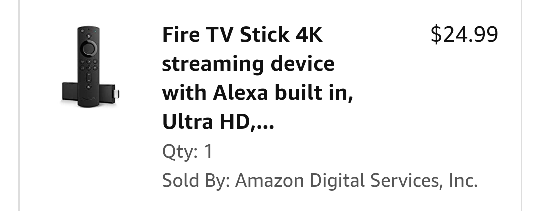
지난 블랙프라이데이 행사 때 아마존에서 구매한 Fire TV Stick 4K입니다. 티비에서 넷플릭스도 재생할 수 있고, 안드로이드 기반이어서 각종 어플을 직접 설치하여 구동할 수 있습니다. 안드로이드 스마트폰에 설치되는 대부분의 어플을 직접 설치할 수 있어요. 유튜브는 당연하고, nPlayer를 설치하여 영상을 클라우드 스트리밍할 수도 있지요.
#2 파이어스틱에 어플 설치하기 ㅡ AirReceiver
아마존 앱스토어에서 AirReceiver 어플을 구입하고, 파이어스틱에서 불러오기 했어요.
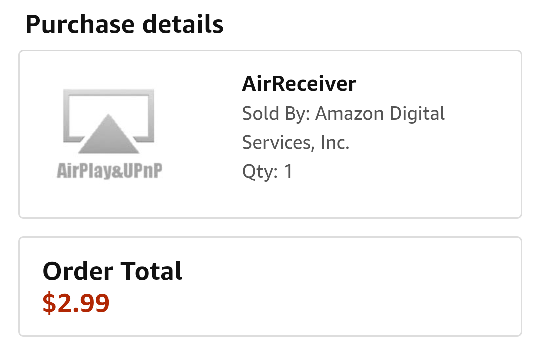
물론 다른 안드로이드 어플을 스마트폰에 설치 후 파이어스틱에 전송할 수도 있습니다. [Apps2Fire] 어플을 활용하시면 가능해요.
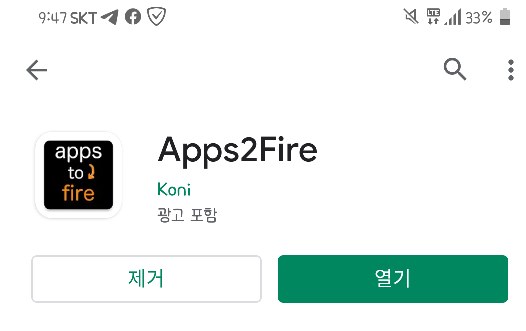
미러링 어플을 설치했다면 그 다음은 정말 간단합니다.
#3 파이어스틱에서 앱 실행하기
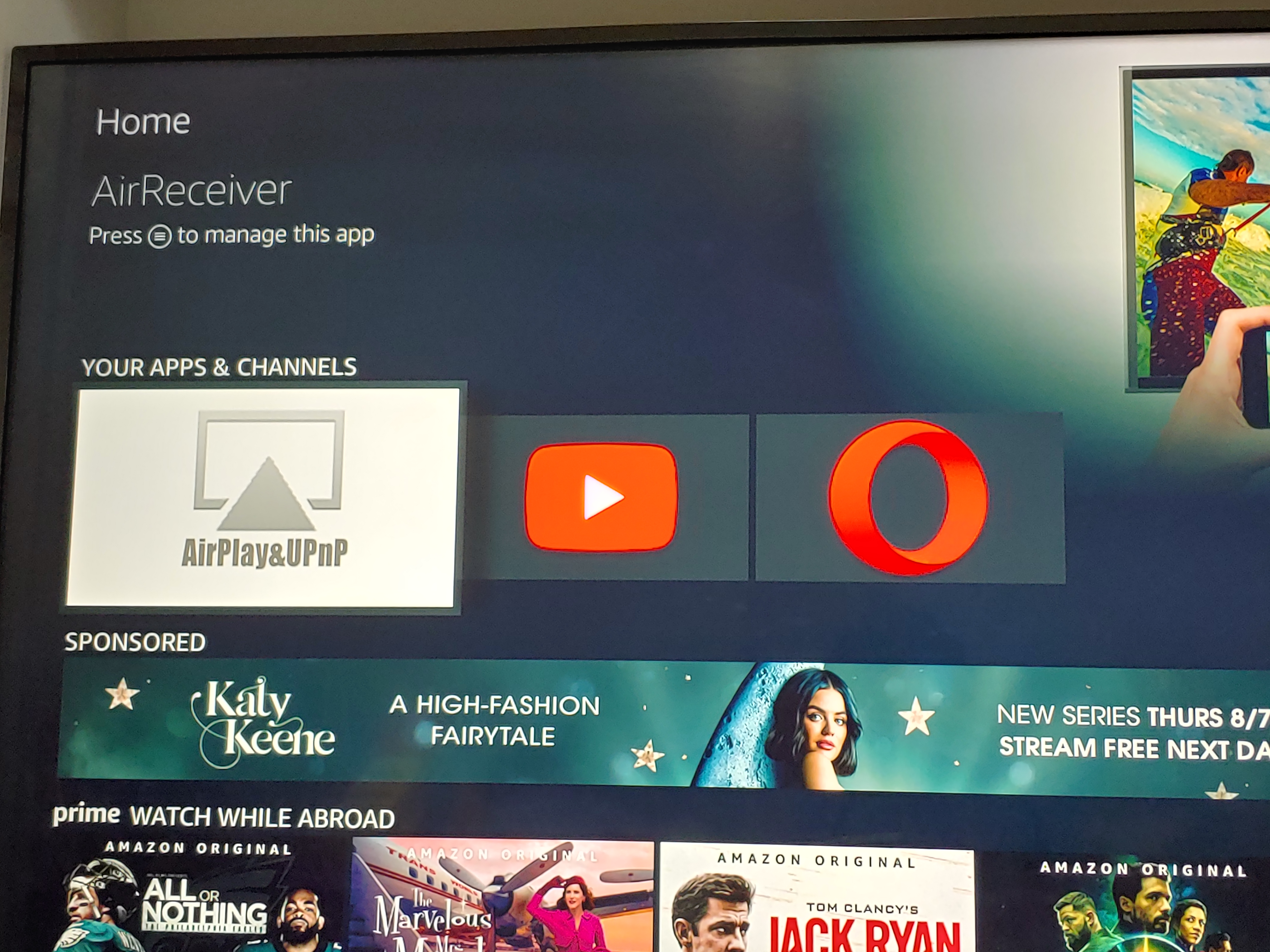
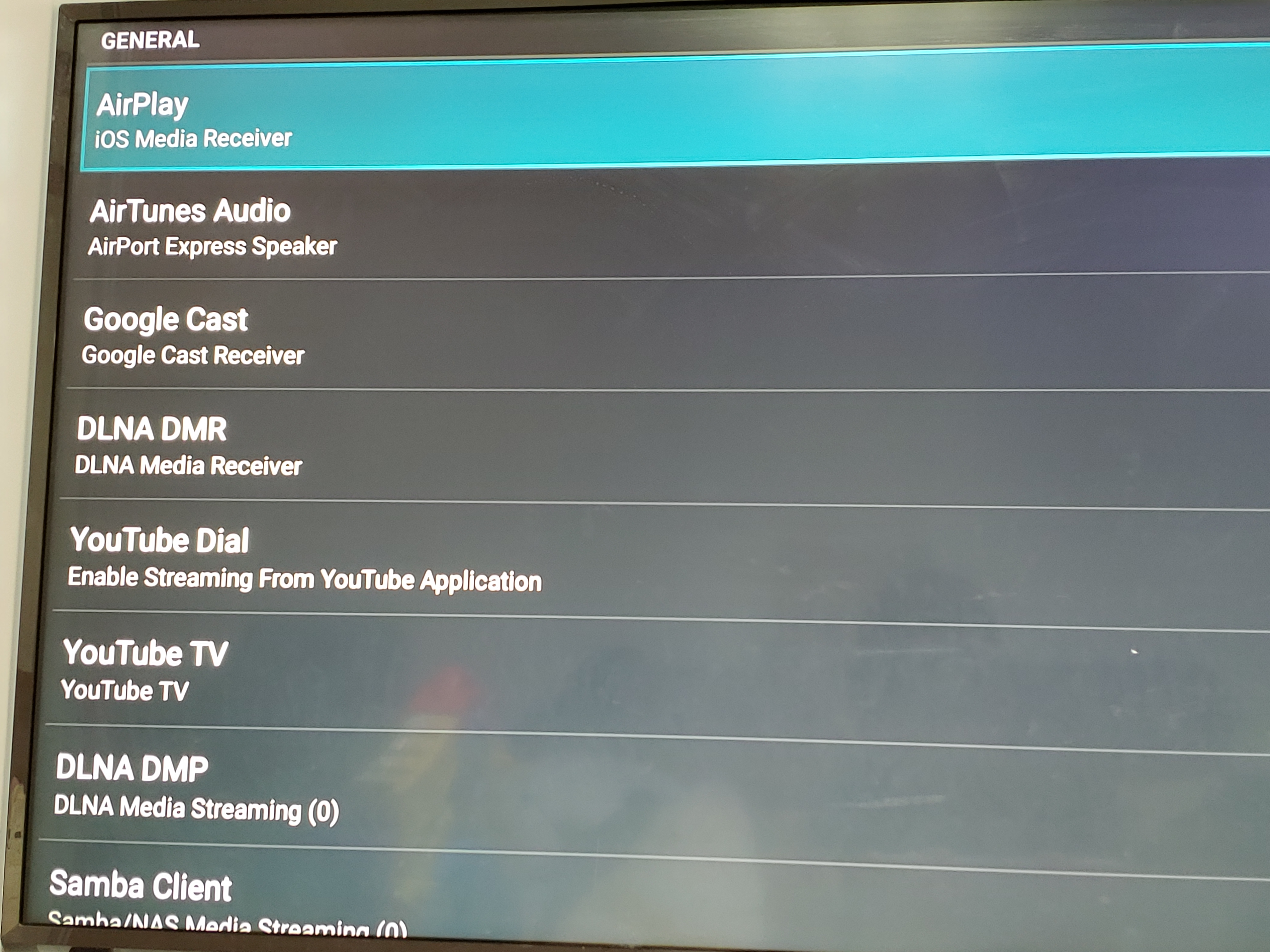
AirReceiver 앱을 실행한 모습이에요. 이제 아이패드로 갑니다.
#4 아이패드에서 미러링 연결하기
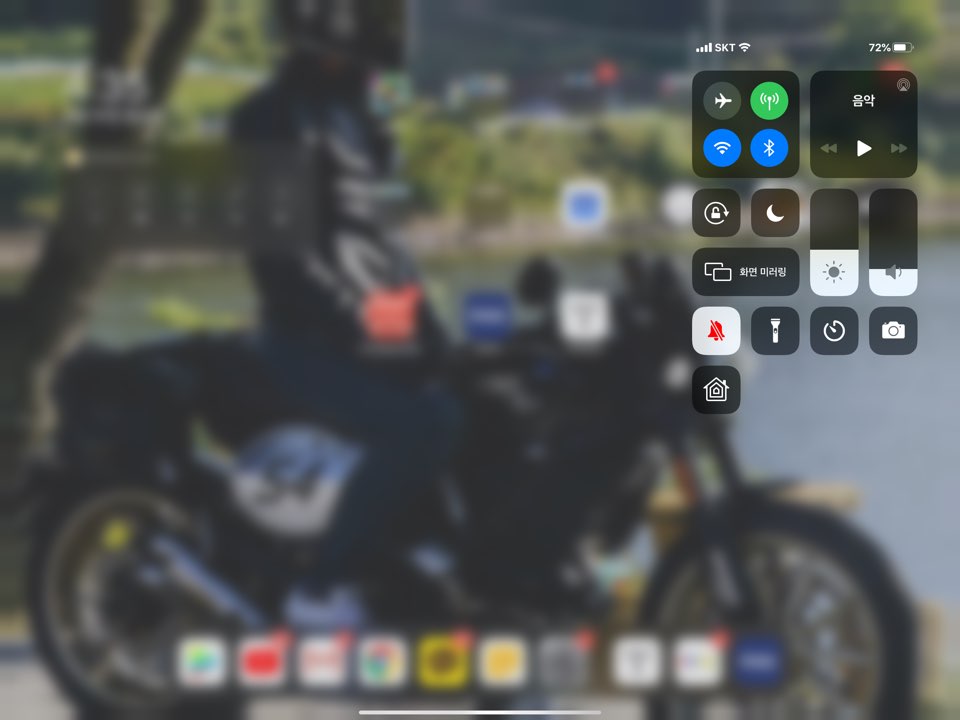
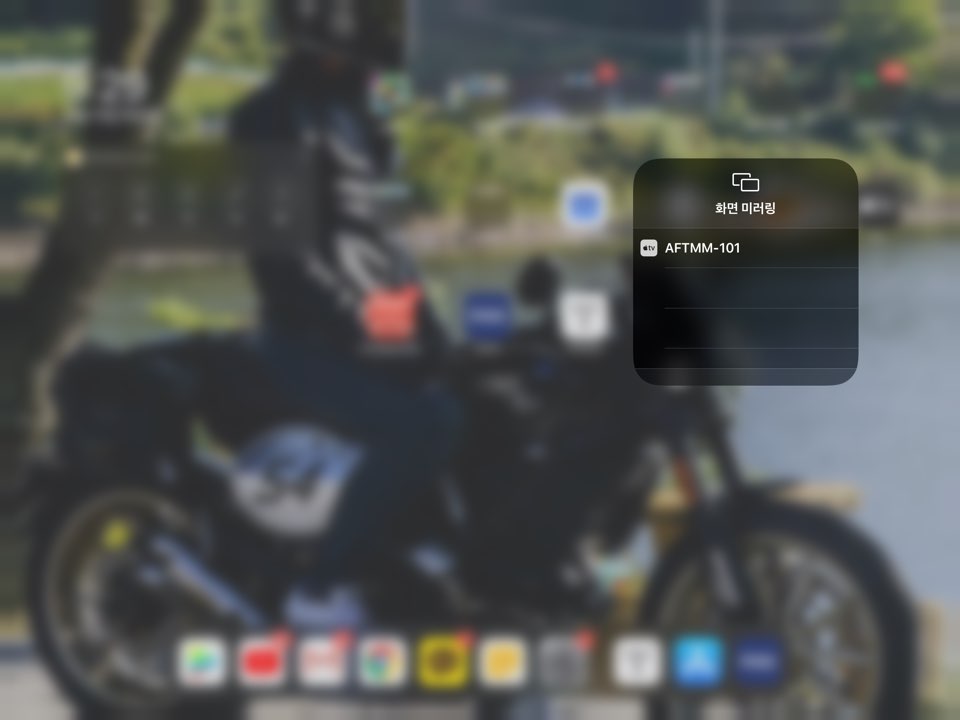
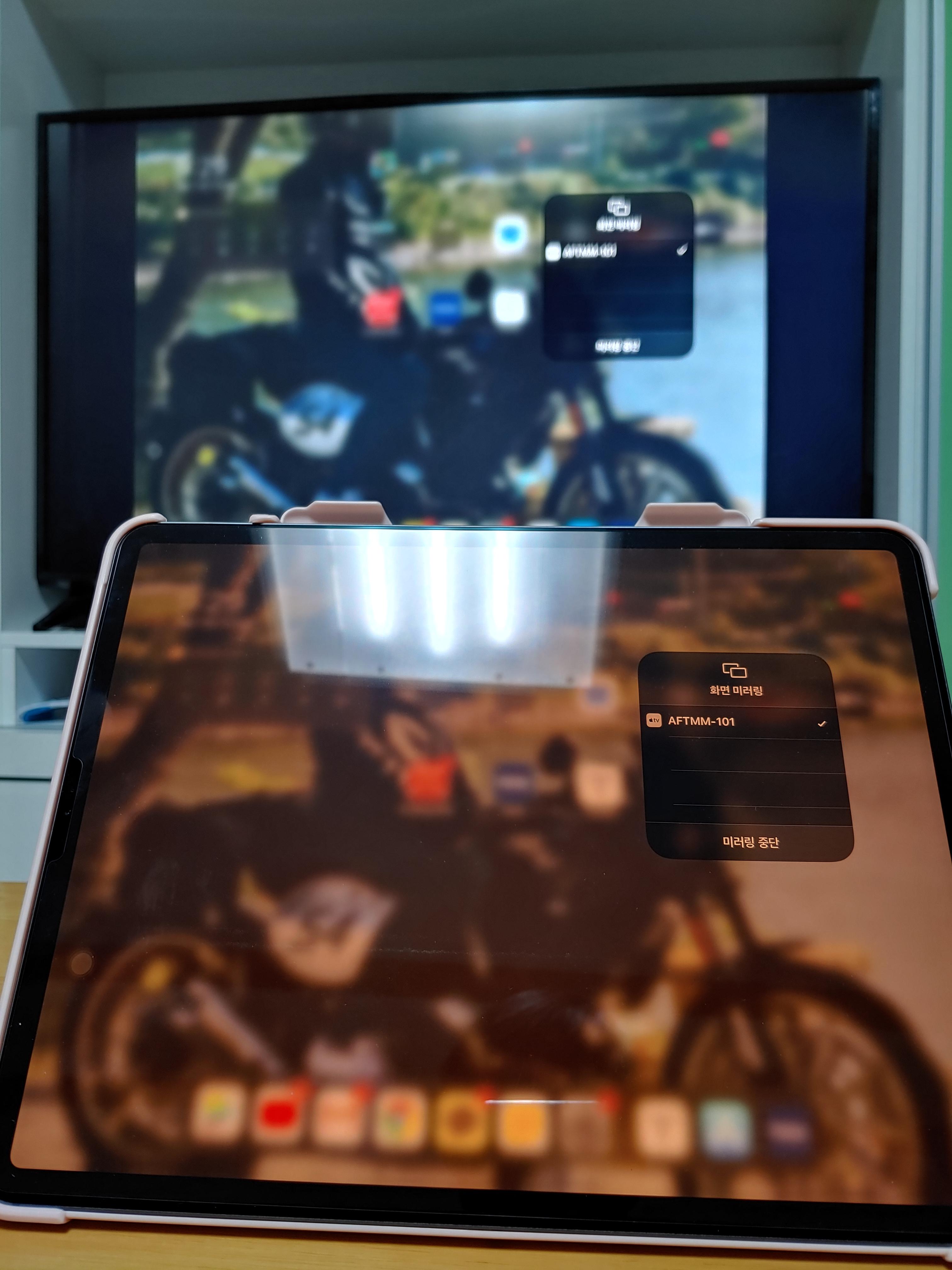
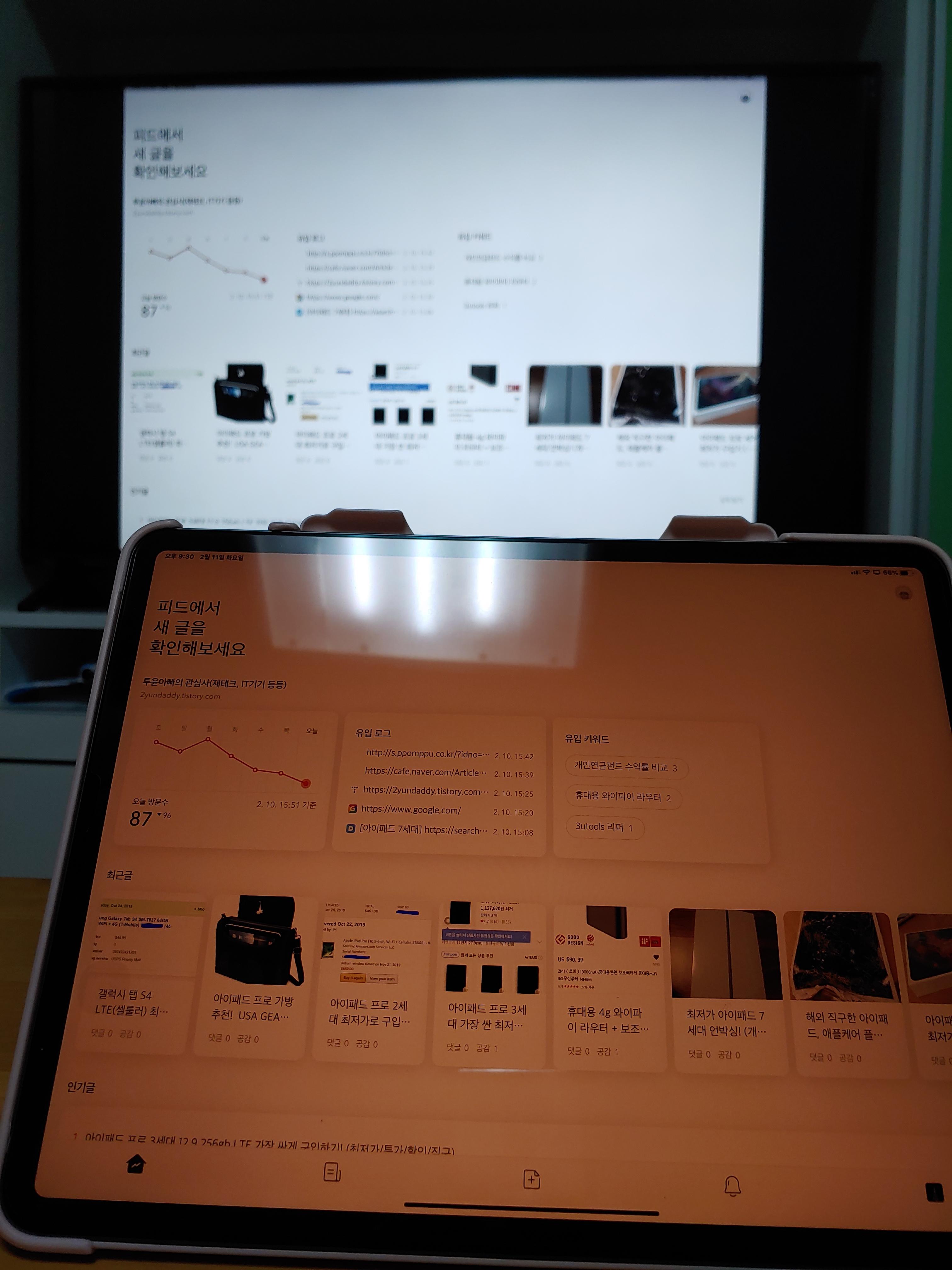
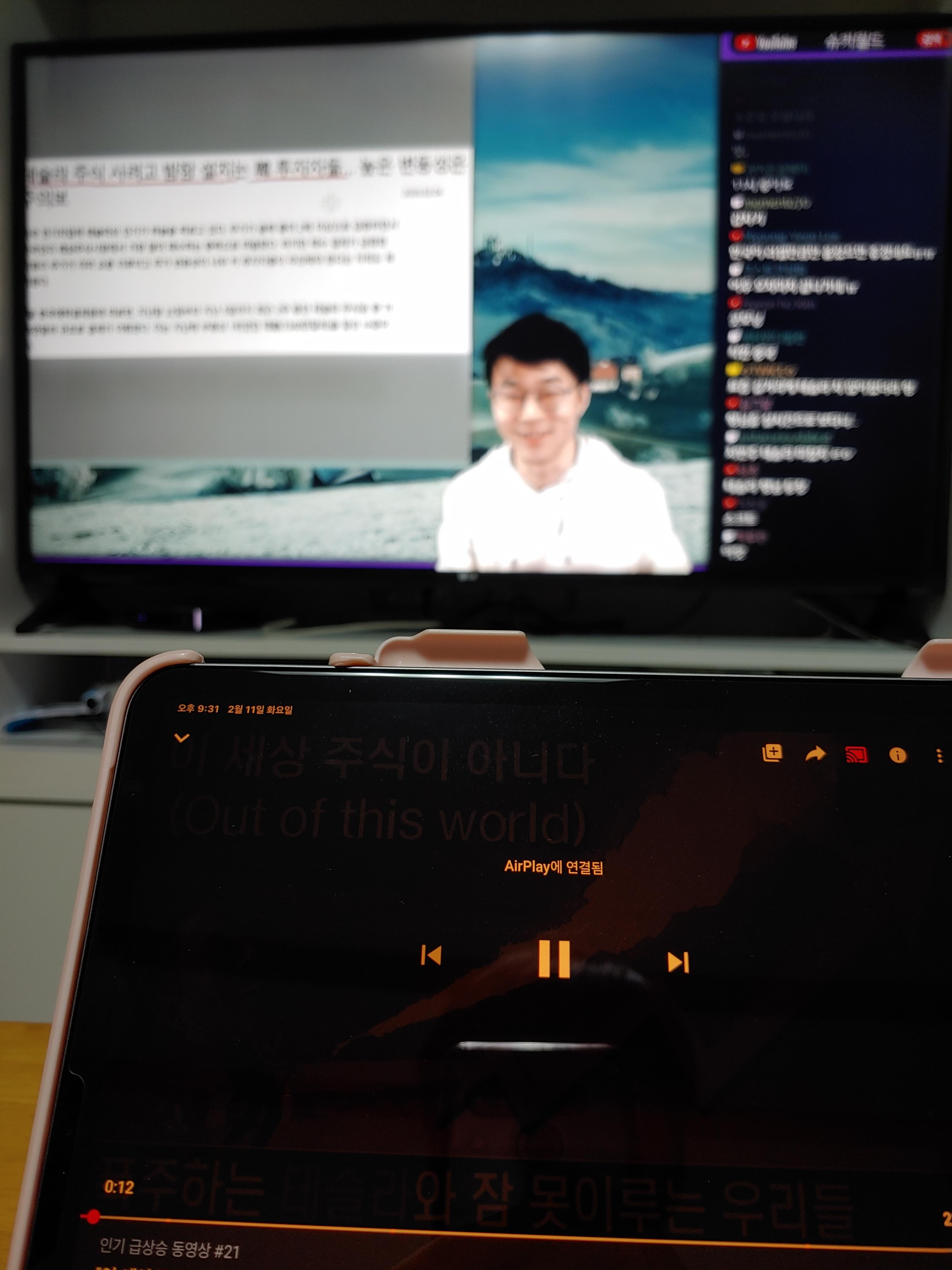
아주 간단하게 아이패드 화면을 티비로 전송할 수 있습니다. 파이어스틱 4k는 아이패드(아이폰)는 물론이고 안드로이드 미러링도 가능합니다. 또한 어플을 자체 설치할 수 있어서 장점이 많아요. 예를 들어 만화보기 어플을 파이어스틱에 설치한다면 티비만 틀어도 만화보기가 가능하겠죠. 쓰임새가 많으니 하나쯤 들이시는 것도 나쁘지 않습니다.
이상으로 아이패드 화면을 TV로 전송하기 포스팅을 마칩니다. 감사합니다.